Important: Acest articol este tradus automat, consultați exonerarea de răspundere. Versiunea în limba engleză a acestui articol se poate găsi aici pentru referință.
Crearea secțiunilor în de blocnotes școlar spațiu de colaborare pentru a facilita elev/student grupului de lucru. Apoi, alegeți elevii/studenții care poate vizualiza și edita din acea secțiune. Acordați permisiuni doar în citire la întreaga clasă atunci când doriți ca toată lumea să vedeți o secțiune, dar nu vor putea să îl editați.
-
Deschideți OneNote pentru desktop.
-
Selectați fila Blocnotes școlar , apoi Gestionarea blocnotesuri.
-
OneNote pentru Mac: Selectați Blocnotesul școlar tab, apoi Gestiona blocnotesurile școlare, apoi Gestionarea blocnotesuri.
-
-
Expertul blocnotes școlar va deschide automat în browserul web.
-
Defilați la blocnotesul pe care doriți să îl modificați și selectați permisiuni de spațiu de colaborare.
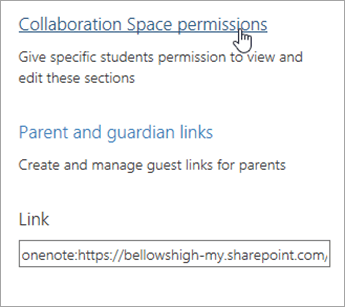
-
Creați o secțiune nouă, selectând adăugați.
-
Tastați un nume pentru noua secțiune și utilizați casetele de selectare pentru a alege membrii acesteia elev/student. Oferiți acces doar în citire la toți elevii/studenții din clasă, bifând caseta de selectare.
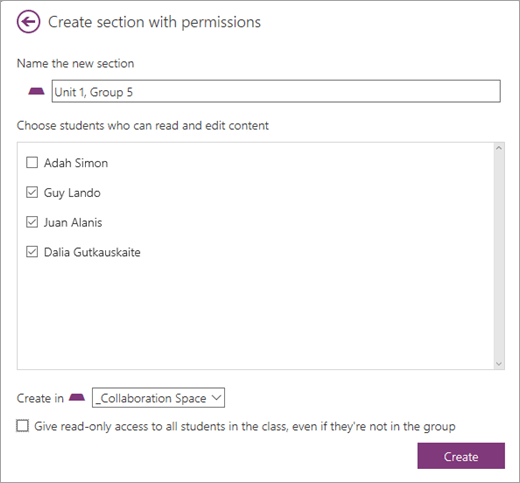
-
Selectați Creați.
Reveniți în orice moment, pentru a adăuga mai multe secțiuni sau a edita permisiunile pentru secțiunile pe care le-ați creat deja.










